Hay~
Selamat datang kembali di Studio Lestari (belum punya official name wkwk 🦆)... Semoga harimu semenyenangkan dan senikmeh Klaus waktu dipuja-puja pengikutnya 😉.
Kalau sebelumnya aku pernah mengulas tentang aplikasi dan game favorite-ku disini. Kali ini aku akan mengulas salah satu aplikasi berfaedah yang membantuku kala kepepet membuat pattern non Adobe dengan singkat dan cepat ✨👌🏻. Nama aplikasinya adalah Flaticon.
Flaticon dan Freepik masihlah terhubung macem Unsplash dan ShutterStock, makanya kalau kau search Flaticon di Google akan muncul search result Freepik juga. Bedanya, Flaticon berfokus pada icon dan pattern sedangkan Freepik berfokus pada template, background dan grafis.
Untuk membuat pattern darurat di Flaticon, yang pertama kali mesti dilakukan adalah membuka www.flaticon.com. Menurutku sih lebih enak pake PC atau laptop, kalau pake smartphone space-nya kurang luas jadi agak kagok dan mesti bolak balik buka tutup tab. Kalau sekedar mencari dan men-download icon tentcunya aku lebih merekomendasikan pake smartphone, lebih cepatzzz... 💨
Nah, kalau ingin membuat pattern yang mesti dilakukan adalah membuka http://flaticon.com/pattern. Aku juga lupa gimana dulunya bisa nyasar membuat pattern di Flaticon, karena kalau di tampilan web-nya mah nggak ada (opsi atau icon yang mengarah pada pembuatan pattern). Jadi langsung aja ya buka url di atas.
***
1. Ini adalah basic visual saat kita pertama kali berada di http://flaticon.com/pattern, masih bersih ya semuanya... Ohya, karena Flaticon ini berfokus pada icon maka gambar yang akan digunakan adalah icon yang ada di library-nya Flaticon (bukan vector). Kalau masih belum yakin space-nya bersih, klik lagi icon clear-nya.
2. Untuk mendapatkan icon yang diinginkan kita tinggal mengetikkan keyword di tab search. Kemudian akan muncul dua pilihan, yang pertama adalah pack dan yang kedua adalah icon. Bedanya, pack akan mengarahkan kita pada pack yang memiliki icon dengan keyword yang kita ketik, sedang icon langsung mengarah pada icon dengan keyword yang kita ketik.
In simple terms, pack adalah serian sedang icon adalah eceran (kang dagang pasti ngerti 😁).
3. Setelah search result muncul, kita tinggal memilih icon mana yang ingin digunakan. Bisa dengan cara diklik atau langsung di-drag ke space kosong di sampingnya.
4. Untuk mengaktifkan fungsi cursor pada icon yang dipilih, kita tinggal mengklik icon tersebut sampai muncul lingkaran dengan bulatan serupa cincin. Nah, bulatan itulah cursor-nya. Fungsi cursor meliputi move (memindahkan objek), scale (skala objek) dan rotate (rotasi objek). Ohya, ketika kita (misal) memindahkan suatu objek maka objek yang lain akan mengikuti. Jibeh... 😌
5. Lebih jauhnya lagi, saat kita mengklik suatu objek (dalam hal ini adalah icon) maka akan muncul tab modifikasi diatasnya. Tab tersebut terdiri dari: palette (palet warna), mirror (efek cermin, membolak balik objek), transparency (skala muatan warna), copy (duplikasi), stack (efek tumpang tindih) dan delete (hapus).
Kalau kita nggak suka dengan warna default icon-nya, kita bisa menggantinya dengan warna lain. Ada banyak pilihan warnanya, tinggal atur-atur aja gaess... Kusarankan pake warna yang ada di palette-nya karena kalau pake color picker suka lupa lagi kodenya apa haha 😁
6. Inilah yang akan terjadi kalau kita mengklik random pattern, bener-bener random pattern-nya wkwk
7. Dan inilah yang akan terjadi kalau kita mengklik icon berbintang (yang ada bintang di bawahnya), berbayar gaesss... 🥺
8. Kurang lebih beginilah tampilan pattern-nya, karena setting-nya offset jadi langsung seamless.
9. Kita juga bisa mengganti warna backgrond, yakeles kurang sreg...
10. Setelah selesai, kita bisa men-download pattern-nya dalam format PNG, JPG, SPV dan B64. Untuk format PNG dan JPG hasilnya adalah gambar dengan format 1:2 seperti di bawah ini.
***
Meski membuatnya terbilang mudah dan asique, pattern yang dibuat dari Flaticon ini resolusinya nggak cocok untuk di-print besar macem kain atau banner karena pasti pecah. Lebih ke penggunaan pribadi macem banner social media atau printilan lucu sih... kalau mau yang resolusinya okcey bisa melipir dulu ke Adobe ya haha Namanya juga pattern darurat...
Sampai bertemu di tutorial selanjutnya yaww...



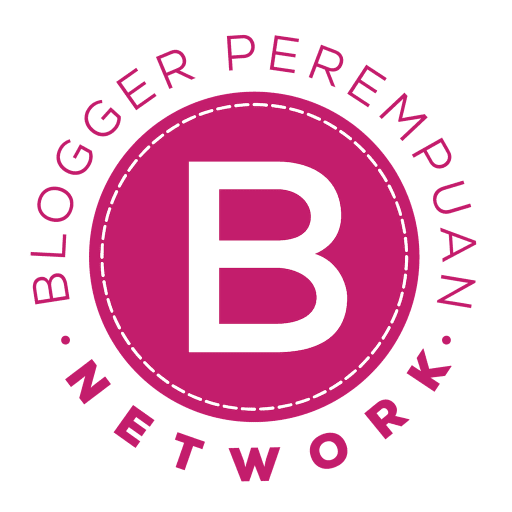
0 comments
Feel free to leave some feedback :)
Have a nice day everyone~